Windows 11のフォトアプリのファイルシステムエラーを修正:効果的な迅速で簡単な解決策

Windows 11のフォトアプリでファイルシステムエラーが発生していませんか? ストレスなくスムーズに画像を表示できる、実証済みの解決策をご紹介します。ステップバイステップのガイドで、すぐに問題を解決できます。
Windowsの再起動は、ほとんどの人にとって本当に恐ろしいものです。さまざまな要因が関係している可能性があり、1、2分しかかからない場合もありますが、ほとんどの人は、前回のセッションからすべてのウィンドウを再度開かなければならなくなり、多くの時間を無駄にすることを恐れて、マシンを再起動したくありません。そこで、Windowsに組み込まれている「スタートアップ項目」という機能が役に立ちます。スタートアップ項目とは、基本的に、Windowsの起動時またはログイン時に自動的に起動または開くアプリケーション、ドキュメント、またはフォルダーのことです。これらの項目はいつでも簡単に追加または削除できますが、Windows 8.1でその方法がわからない場合は、こちらの簡単なガイドをご覧ください。
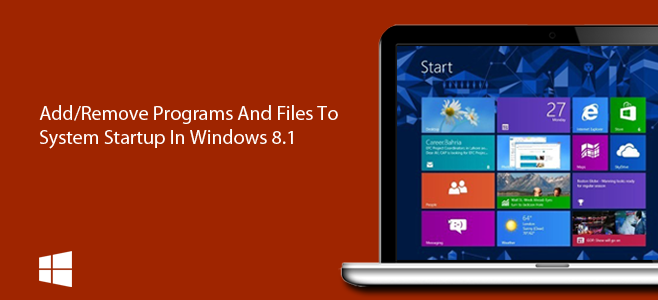
タスクマネージャーからプログラムを有効または無効にする
以前のバージョンのWindowsでは、「msconfig」コマンドでシステム構成ツールを起動し、「スタートアップ」タブを選択することで、システム起動時に起動するアプリケーションを管理できました。しかし、Windows 8では、スタートアップタブがシステム構成ツールからタスクマネージャーに移動され、さらにアクセスしやすくなりました。既存のスタートアップアプリケーションを有効または無効にしたい場合は、以下の手順に従ってください。
まず、タスクバーを右クリックし、コンテキスト メニューから [タスク マネージャー] を選択します。
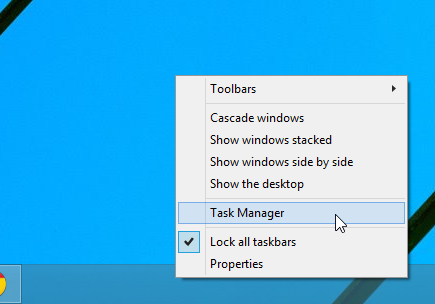
タスクマネージャーのウィンドウがポップアップ表示されたら、下のスクリーンショットに示されている「スタートアップ」タブに移動します。ここには、システム起動時に自動的に起動するように設定されている項目のリストがあります。リストには、各項目の名前、発行元(該当する場合)、ステータス(有効または無効)、スタートアップへの影響(リソース使用量:高、中、低、測定なし)が表示されます。プログラムを有効化または無効化するには、リストから該当の項目を選択し、左下の「有効化」または「無効化」ボタンをクリックします。
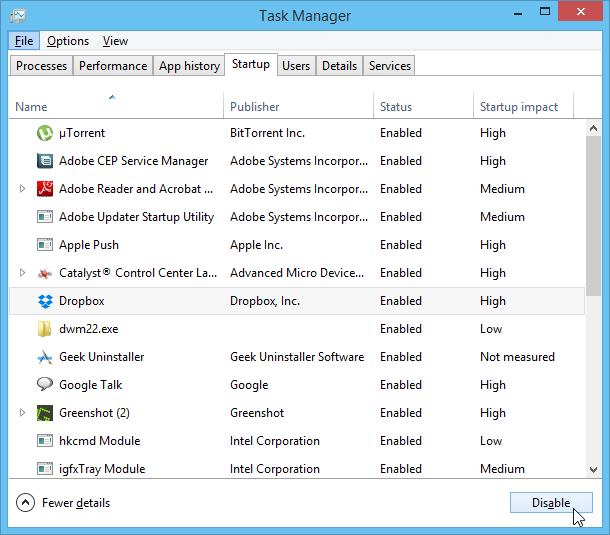
スタートアップディレクトリ内のプログラム、ファイル、フォルダを追加または削除する
タスクマネージャーの「スタートアップ」タブは、既存のスタートアップアプリケーションを簡単に有効化または無効化するのに便利です。しかし、これらのプログラムやファイル、フォルダをカスタム定義したい場合は、「スタートアッププログラム」フォルダを利用できます。手順は以下のとおりです。
スタート メニュー オーブをクリックしてスタート画面にアクセスし、「run」(引用符なし) と入力して Enter キーを押すか、虫眼鏡ボタンをクリックします。
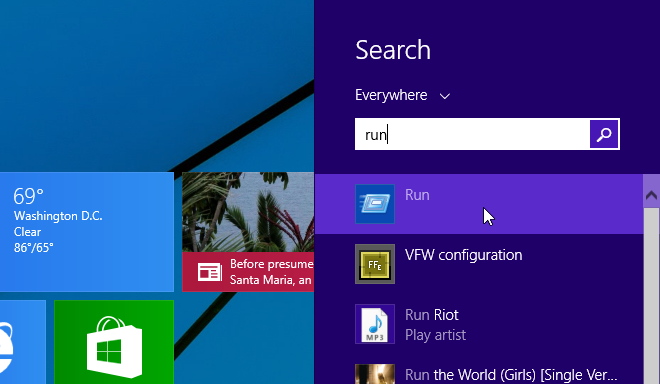
[コマンド実行] ウィンドウのテキスト フィールドに「shell:startup」(引用符なし) と入力し、[OK] をクリックするか、Enter キーを押します。
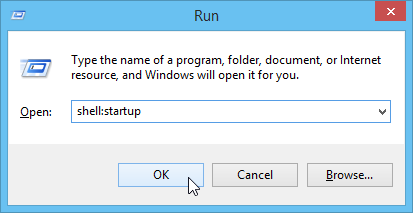
するとWindowsのスタートアップフォルダが開き、ここにファイルやプログラムを追加して自動起動させることができます。このフォルダには、自動起動するように設定されたスタートアップアプリのショートカットが既に保存されている場合もありますが、開きたいプログラムやファイルへのショートカットを簡単に作成できます。
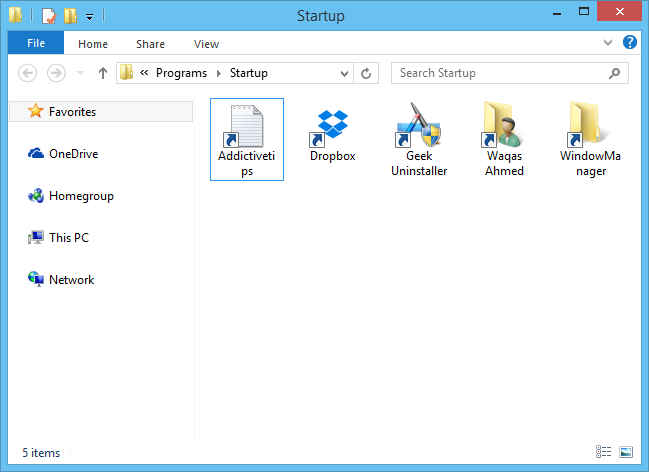
ショートカットを追加するには2つの方法があります。最も簡単な方法は、項目を右クリックし、コンテキストメニューから「ショートカットの作成」を選択することです。その後、このショートカットをコピーしてスタートアップフォルダに貼り付けます。
あるいは、スタートアップフォルダーから直接新しいショートカットを指定することもできます。これを行うには、コンテキストメニューで「新規」>「ショートカット」に移動します。
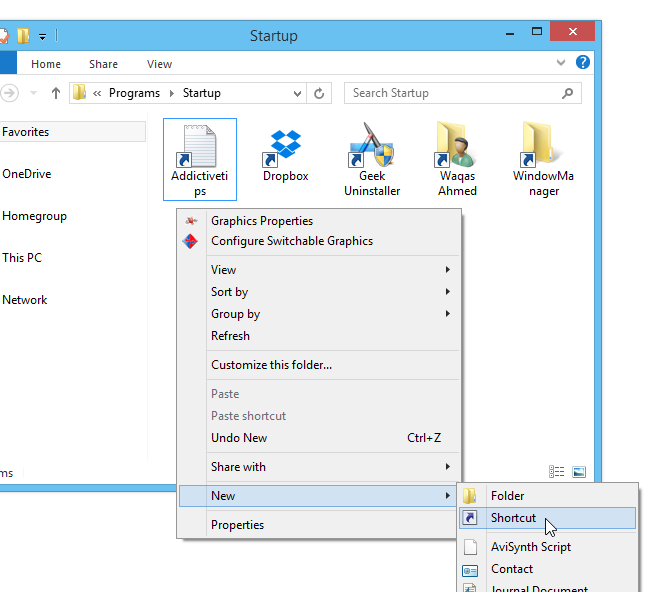
「ショートカットの作成」ウィンドウで、場所フィールドに項目のパスを指定して、「次へ」をクリックします。
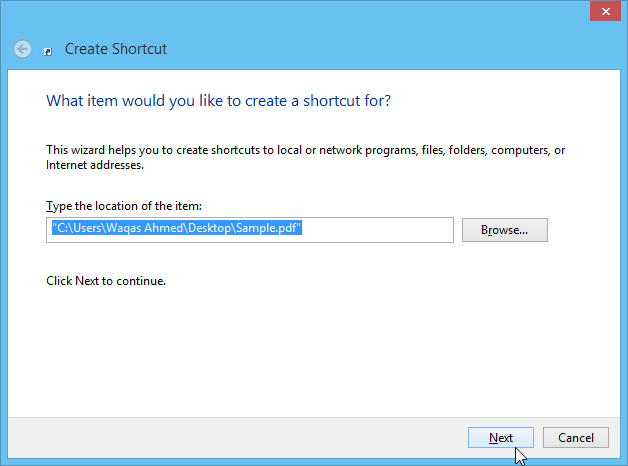
任意のショートカット名を指定し、「完了」をクリックして処理を完了します。指定したプログラム、ファイル、またはフォルダは、Windowsの起動時に自動的に開くようになります。
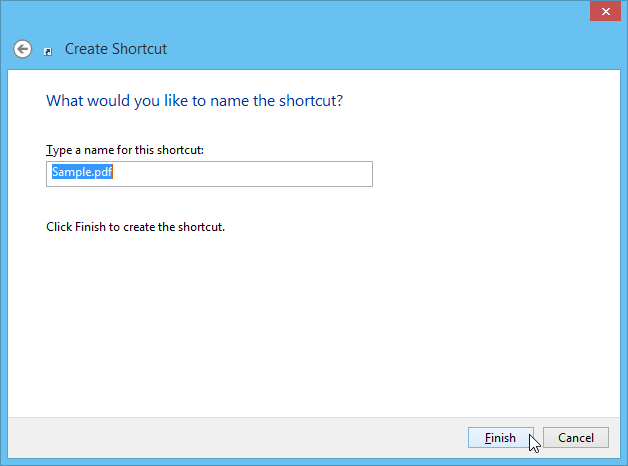
Windows 11のフォトアプリでファイルシステムエラーが発生していませんか? ストレスなくスムーズに画像を表示できる、実証済みの解決策をご紹介します。ステップバイステップのガイドで、すぐに問題を解決できます。
Windows 11 で BitLocker 暗号化を有効にする手順ガイドをご覧ください。専門家のヒントを活用してデータを簡単に保護し、PC に最高レベルのセキュリティを確保しましょう。
Windows 11 HDMI 2.1 4K 120Hz エラーでお困りですか?画面が真っ黒になったり、ちらついたり、リフレッシュレートの問題が発生したりしても、4K ゲームや動画をスムーズに楽しめるよう、実証済みの解決策をご紹介します。ステップバイステップのガイド付き。
Windows 11のスタートアップ修復機能を使って、起動時の問題を素早く診断・修復する方法をご紹介します。データを失うことなくPCを復元するためのヒントをまとめたステップバイステップガイド。スムーズなパフォーマンスを実現するために不可欠なトラブルシューティング。
Windows 11のDirectAccess接続エラーでお困りですか?実証済みのステップバイステップの解決策で、シームレスなVPNアクセスを復元し、生産性を向上しましょう。技術的な専門知識は必要ありません!
Windows 11 の Windows Hello PIN リセットエラーでお困りですか? 実証済みのトラブルシューティング手順で、迅速に問題を解決し、ストレスなく安全なログインを取り戻しましょう。スムーズな Windows エクスペリエンスを実現するための最新のヒントも掲載しています。
Windows 11のMicrosoft Storeエラー0x80073D05に悩まされていませんか?アプリのダウンロードをスムーズにするための、実証済みのステップバイステップの解決策をご紹介します。技術的な専門知識は必要ありません。
Windows 11のキャプチャカードで60FPSで信号が出ないという問題でお困りですか?スムーズな60FPSのストリーミングと録画を復元するための実証済みの解決策をご紹介します。シームレスなゲームキャプチャを実現するためのステップバイステップのソリューションです。
Windows 11 のパフォーマンス低下にお悩みですか?Ultimate Performance Plan のステップバイステップの修正方法で、驚異的なスピードを取り戻し、PC を簡単に最適化できます。最新の 2026 ビルドに更新されています。
Windows 11のセーフモードでネットワークエラーが発生して困っていませんか? 実証済みの手順で、迅速に問題を解決し、インターネットアクセスを復旧して、PCをスムーズに動作させることができます。技術的なスキルは必要ありません!







